 重要提示:
请勿将账号共享给其他人使用,违者账号将被封禁!
重要提示:
请勿将账号共享给其他人使用,违者账号将被封禁!
 题目内容
(请给出正确答案)
题目内容
(请给出正确答案)
A.设置放映方式
B. 动作按钮
C. 幻灯片切换
D. 自定义放映
 更多“PowerPoint 2000中,若要求在放映幻灯片时每隔2秒放映一张,需设置“幻灯片放映”菜单中的()选项。”相关的问题
更多“PowerPoint 2000中,若要求在放映幻灯片时每隔2秒放映一张,需设置“幻灯片放映”菜单中的()选项。”相关的问题
第1题
A)分别选中该节的每一张幻灯片,逐个设置其切换方式。
B)选中该节的一张幻灯片,然后按住Ctrl键,逐个选中该节的其他幻灯片,再设置切换方式。
C)选中该节的第一张幻灯片,然后按住Shift键,单击该节的最后一张幻灯片,再设置切换方式。
D)单击节标题,再设置切换方式。
第2题
搜寻风景图片12张,分别以Photo (1).jpg~Photo (12).jpg命名,使用该12张图片制作一个相册幻灯片。现在,请你按照如下需求,在PowerPoint中完成制作工作: (1)利用PowerPoint应用程序创建一个相册, 设置相册主题为"相册主题.pptx"样式。(5分) (2)在标题幻灯片后插入一张新的幻灯片,将该幻灯片设置为"标题和内容"版式。在该幻灯片的标题位置输入"摄影社团优秀作品赏析";并在该幻灯片的内容文本框中输入3行文字,分别为"湖光春色"、"冰消雪融"和"田园风光"。(8分) (3)第三张至第五张幻灯片分别包含Photo (1).jpg~ Photo (12).jpg共12幅摄影作品,在每张幻灯片中包含4张图片,并将每幅图片的图片样式设置为"柔化边缘矩形"。(10分) (4)为相册中每张幻灯片设置不同的切换效果,从第一张到第五张的切换效果分别为“淡入、淡出”、“擦除”、“覆盖”、“闪光”和“闪耀”。(5分) (5)将"湖光春色"、"冰消雪融"和"田园风光"3行文字转换为样式为 "蛇形图片重点列表"的SmartArt对象,并将Photo (1).jpg、Photo (6).jpg和Photo (9).jpg定义为该SmartArt对象的显示图片。(6分) (6)为SmartArt对象添加自左至右的"擦除"进入动画效果,并要求在幻灯片放映时该SmartArt对象元素可以逐个显示。(5分) (7)在SmartArt对象元素中添加幻灯片跳转链接,使得单击"湖光春色"标注形状可跳转至第3张幻灯片,单击"冰消雪融"标注形状可跳转至第4张幻灯片,单击"田园风光"标注形状可跳转至第5张幻灯片。(6分) (8)搜寻一段声音文件,并将该声音文件作为该相册的背景音乐,并在幻灯片放映时即开始播放。(5分) (9)将此演示文稿保存为"ppt1.pptx"文件上传。
第3题
3:PowerPoint操作要求 调入作业素材文件中的PPT.PPTX文件,按下列要求进行操作。 1新建幻灯片。插入一张版式为“标题和内容”的新幻灯片,作为第八张幻灯片。将新幻灯片标题设置为“美丽传说”,并将素材文件夹中文本文件内的文字复制到新幻灯片中; 2. 为所有幻灯片应用设计主题,主题名称为“红利 ”。除标题幻灯片外,设置幻灯片编号及页脚,页脚内容为“南京雨花石”; (说明:如果使用office2010版本软件练习的话,可以选择其它合适的主题背景。) 3设置第七张幻灯片中图片的动画效果为“形状”,将计时功能中“开始”选项设置为“上一动画之后”; 4. 在第六张幻灯片文字的下方插入图片“pic02.jpg”,设置图片样式为“矩形投影”; 5 参考样张,在最后一张幻灯片插入动作按钮“转到开头”,单击鼠标时超链接指向第一张幻灯片; 6 将制作好的演示文稿以文件名:PowerPoint基本操作作业,文件类型:演示文稿(*.PPTX),存放于作业文件夹中; 参考样张(评分参考图):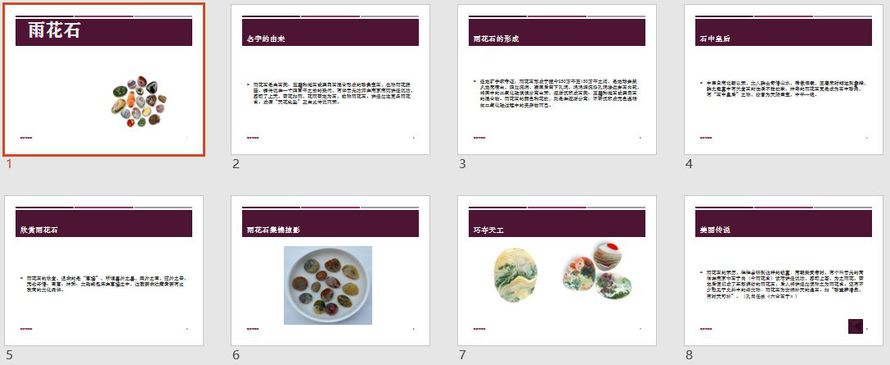
第4题
SPOC实验14 PowerPoint基础 作业 1 按要求完成下列操作,制作演示文稿,演示文稿效果参考文件“效果示例.pdf”: 1. 建立一个新演示文稿,文件名为 “PowerPoint17943.pptx”。 2. 编辑幻灯片母版:插入图片江雪1.jpg和江雪2.jpg,图片位置见文件“效果示例.pdf”,图片格式设置:“江雪1”设置为“高12.6厘米、宽10.4厘米”,“江雪2”设置为高6.2厘米、宽6.2厘米。 3. 设置幻灯片主题为:暗香扑面。 4. 制作第一张幻灯片,版式要求为“标题幻灯片”。主标题内容“江雪”,格式为:华文彩云、字号80、加粗、深蓝、字符间距加宽20磅;副标题内容“唐·柳宗元”,格式为:楷体、字号40、加粗、“黑色、文字1”。 5. 制作第二张幻灯片,版式要求为“标题和竖排文字”。标题内容“江雪”,格式为:“黑色、文字1”、字号60、华文行楷、加粗、文字阴影,居中。竖排文字内容“千山鸟飞绝,万径人踪灭。孤舟蓑笠翁,独钓寒江雪。”,每五字占一列,文字在幻灯片上的位置参考文件“效果示例.pdf”,字体格式为:字号40、华文行楷、加粗、深蓝,段落间距为:段前段后均为18磅。 6. 制作第三张幻灯片,版式要求为“标题和内容”。在第三张幻灯片上输入文字,文字内容及文字位置见文件“效果示例.pdf”。标题格式为:“黑色,文字1”、字号66、华文行楷、加粗、文字阴影、居中;文本格式为:深蓝、字号25、楷体、两端对齐。为每段文字设置项目符号,项目符号样式为“*”。设置段落格式:正文两个段落段前段后间距均为12磅。 7. 为第一张幻灯片的副标题“唐.柳宗元”设置超级链接,链接到第三张幻灯片。分别在第二、三张幻灯片的左下角插入一个动作按钮(开始),点击该动作按钮,显示第一张幻灯片,动作按钮的格式为:填充颜色为“浅蓝,透明度63%”。
第5题
打开考生文件夹下的文件exam1.PPT,并按要求完成以下操作:
(1)制作2张幻灯片,将第1张幻灯片版式设置成“标题和竖排文字”;
(2)第2张幻灯片使用“空白”版式,使用垂直文本框输入文字“PowerPoint操作”。
完成以上操作后,将该文件以“LX1.PPT”为文件名保存在考生文件夹。
第6题
下载并解压”PowerPoint素材.zip“,打开演示文稿”yswg.pptx“,按照下列要求完成对此文稿的修饰并保存。 使用”奥斯汀“主题修饰全文,全部幻灯片切换方案为”推进“,效果选项为”自顶部“,放映方式为”观众自行浏览“。 第二张幻灯片的版式改为”两栏内容“,标题为”全面公开政府“三公”经费“,左侧文本设置为”仿宋“、23磅字,右侧内容区插入”PowerPoint素材.zip“解压后的图片”ppt1.png“,图片动画设置为”进入“、”旋转“。第一张幻灯片前插入版式为”标题和内容“的新幻灯片,内容区插入3行5列的表格。表格行高均为3厘米,表格所有单元格内容均按居中对齐和垂直居中对齐,第1行的第1-5列依次录入”年度“、”因公出国费用“、”公务接待费“、”公务车购置费“和”公务车运行维护费“,第1列的第2-3行依次录入”2011年“和”2012年“。其他单元格内容按第二张幻灯片的相应内容填写,数字后单位为万元。标题为”北京市政府某部门“三公”经费财政拨款情况“。备注区插入”财政拨款是指当年“三公”经费的预算数“。移动第三张幻灯片,使之成为第一张幻灯片。删除第三张幻灯片。第一张幻灯片前插入版式为”标题幻灯片“的新幻灯片,主标题为”全面公开政府“三公”经费“,副标题为”2015年之前实现全国市、县级政府全面公开“三公”经费“。 完成后将yswg.pptx另存为“中文姓名_CH05.pptx”,以附件上传。
第7题
[文字材料]
光的干涉
干涉的条件:两列相干光源。
①双缝干涉:
由同一光源发出的光经过两个细缝后形成两列光波叠加时会产生干涉。
当这两列光波到达某点的路程差δ等于光的半波长的偶数倍时,该处的光相加强,出现亮条纹;相邻两条干涉条纹的间距.jpg) 。
。
[要求]
1.根据所给文字材料,创意一张如图4-20所示的幻灯片。幻灯片中对象图的样式和线条形状、颜色,文字格式等与所给图示一致。
2.为幻灯片中的对象图、文字、公式等设置相应的动画。
1.jpg)
第8题
打开考生文件夹下的演示文稿KS.ppt(见图),按下列要求完成对此文稿的修饰并保存。

(1)将第二张幻灯片的对象部分动画效果设置为“溶解”;将第一张幻灯片版面改变为“垂直排列标题与文本”,再将该张幻灯片移为演示文稿的第二张幻灯片。
(2)使用演示文稿设计中的“冲动型模板”来修饰全文,全部幻灯片的切换效果设置成“向下擦除”。
第9题
收集与题意基本符合的有关图片 12 张,分别以 Photo (1).jpg ~ Photo (12).jpg 命名,使用这 12 张图片制作一个相册 PPT。现在,请你按照如下需求,在 PowerPoint 中完成制作工作: (1)利用 PowerPoint 创建一个相册, 设置相册主题为 "相册主题.pptx" 样式。(5分) (2)在标题幻灯片后插入一张新的幻灯片,将该幻灯片设置为 "标题和内容" 版式。在该幻灯片的标题位置输入文字 "2020年战疫纪念图片展";并在该幻灯片的内容文本框中输入 3 行文字,文字内容分别为 "战斗一线"、"举国同心" 和 "春暖花开" 。(8分) (3)第三张至第五张幻灯片的幻灯片标题分别为 "战斗一线"、"举国同心" 、 "春暖花开",每张幻灯片中包含 4 张图片,并将每幅图片的图片样式设置为 "柔化边缘矩形"。(10分) (4)为 PPT 中每张幻灯片设置不同的切换效果,从第一张到第五张的切换效果分别为 “淡入、淡出”、“擦除”、“覆盖”、“闪光” 和 “闪耀”。(5分) (5)将标题幻灯片中 "战斗一线"、"举国同心" 和 "春暖花开" 3 行文字转换为样式为 "蛇形图片重点列表" 的 SmartArt 对象,并将 Photo (1).jpg、Photo (5).jpg 和 Photo (9).jpg 定义为该 SmartArt 对象的显示图片。(6分) (6)为上述 SmartArt 对象添加自左至右的 "擦除" 进入动画效果,并要求在幻灯片放映时该 SmartArt 对象元素可以逐个显示。(5分) (7)在 SmartArt 对象元素中添加幻灯片跳转链接,使得单击 "战斗一线" 标注形状可跳转至第 3 张幻灯片,单击 "举国同心" 标注形状可跳转至第 4 张幻灯片,单击 "春暖花开" 标注形状可跳转至第 5 张幻灯片。(6分) (8)收集一段音乐文件,并将该音乐文件作为此 PPT 的背景音乐,并在幻灯片开始放映时就开始播放,直到幻灯片结束为止。(5分) (9)将此演示文稿保存为 " ppt1.pptx" 文件上传。最终完成效果可参考下图示例。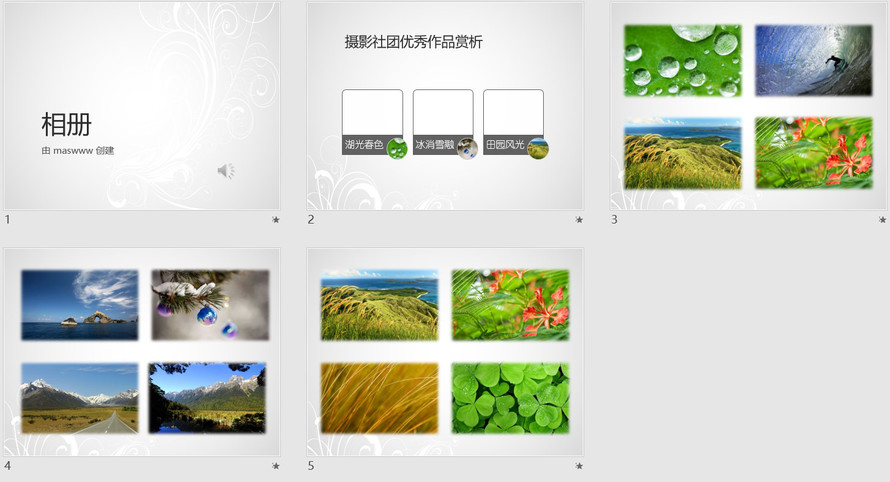
第10题
打开考生文件夹下的演示文稿KS.ppt,按下列要求完成对此文稿的修饰并保存。
(1)第一张幻灯片的主标题文字的字体设置为“黑体”,字号设置为53磅,加粗。文本部分字体设置为“宋体”,字号为28磅。图片动画设置为“缩放”、“放大”。将第三张幻灯片改为第一张幻灯片。
(2)删除第三张幻灯片。使用“Mountain Top.pot”模板修饰全文。

 警告:系统检测到您的账号存在安全风险
警告:系统检测到您的账号存在安全风险
为了保护您的账号安全,请在“上学吧”公众号进行验证,点击“官网服务”-“账号验证”后输入验证码“”完成验证,验证成功后方可继续查看答案!
